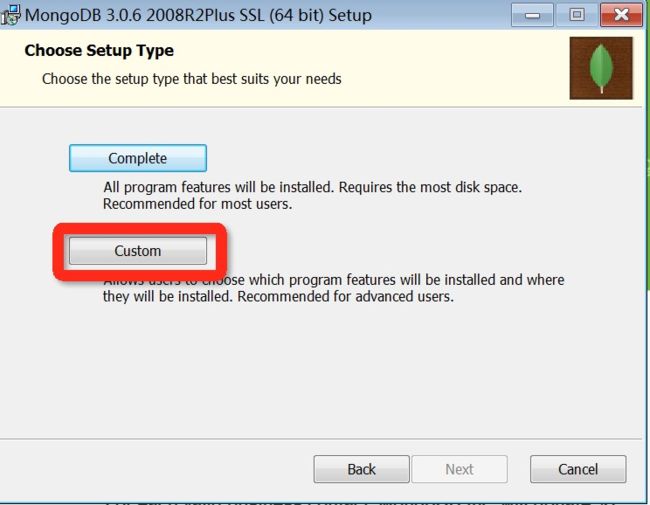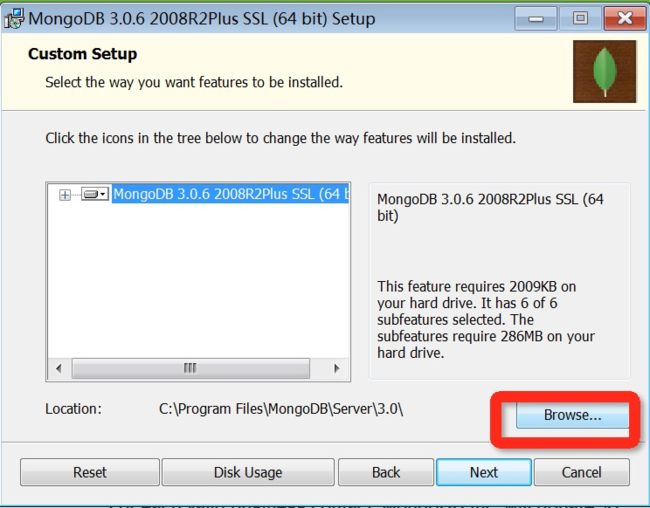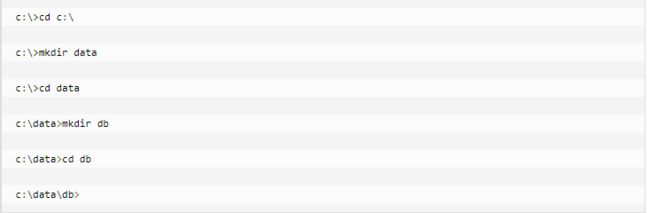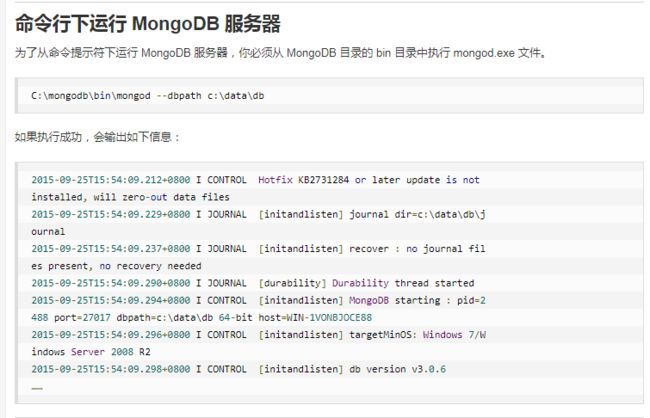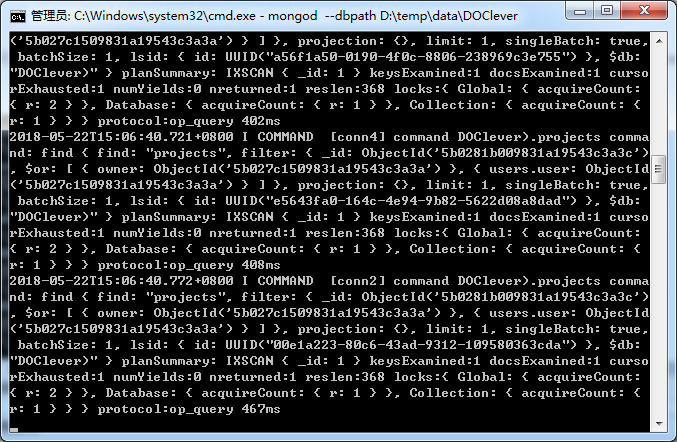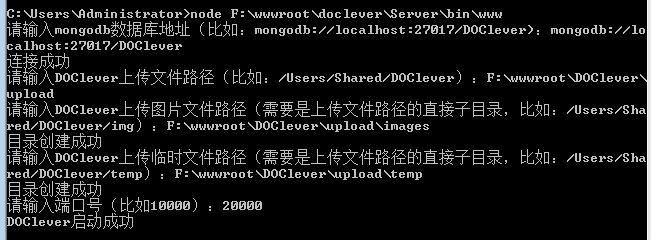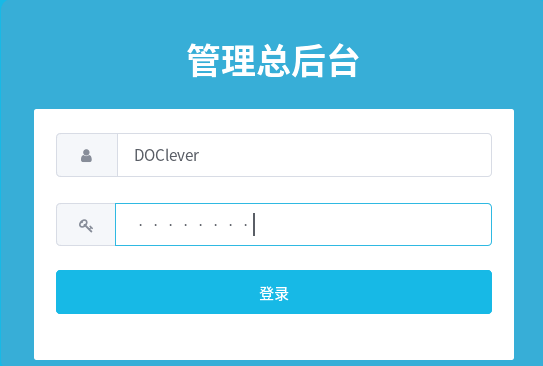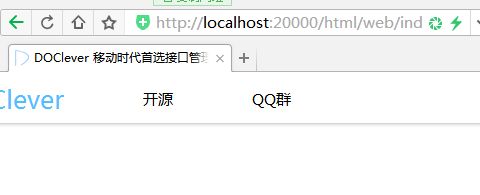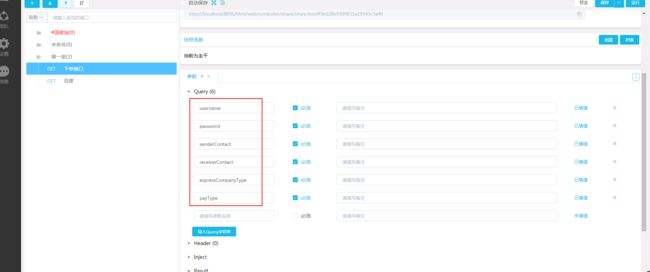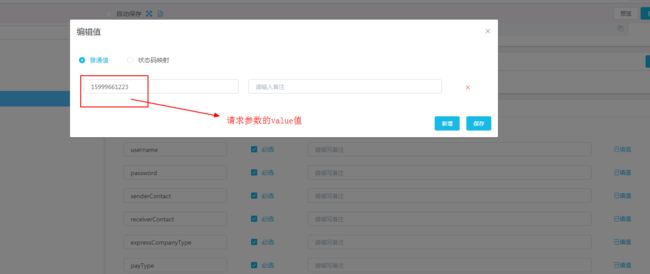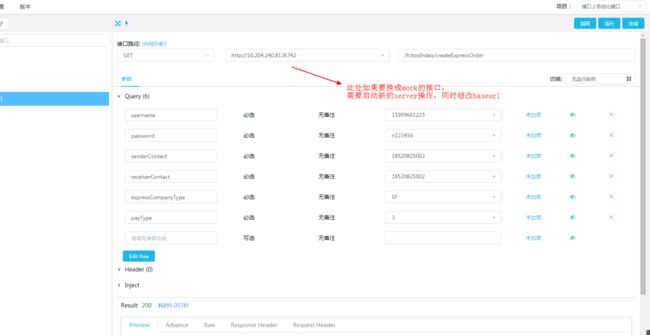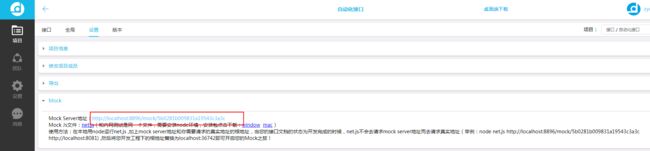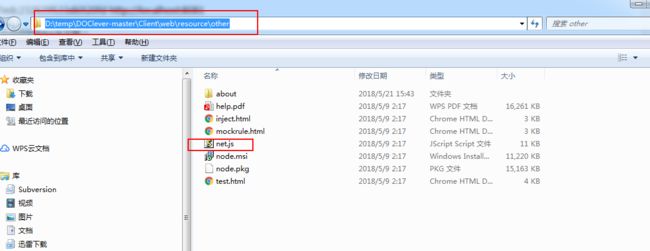一、访问官网:
http://doclever.cn/controller/index/index.html
二、doclever作用(重点:mock带有转发功能)
DOClever是一个可视化接口管理工具 ,可以分析接口结构,校验接口正确性, 围绕接口定义文档,通过一系列自动化工具提升我们的协作效率。
DOClever前后端全部采用了javascript来作为我们的开发语言,前端用的是vue+element UI,后端是express+mongodb,这样的框架集成了高并发,迭代快的特点,保证系统的稳定可靠。
三、部署文档操作:
1、链接:http://doclever.cn/controller/read/read.htm
2、此处只补充介绍window环境安装部署:
①、环境需要安装node环境,
推荐node 6.9版本
node官网地址:https://nodejs.org
②、
安装mongodb
mongodb官网地址:https://www.mongodb.com/
64位下载库:http://dl.mongodb.org/dl/win32/x86_64
32位下载库:http://dl.mongodb.org/dl/win32/i386
下载完成后我们一路 next进行安装即可,安装完成后,我们需要启动mongodb;
- MongoDB for Windows 64-bit 适合 64 位的 Windows Server 2008 R2, Windows 7 , 及最新版本的 Window 系统。
- MongoDB for Windows 32-bit 适合 32 位的 Window 系统及最新的 Windows Vista。 32 位系统上 MongoDB 的数据库最大为 2GB。
- MongoDB for Windows 64-bit Legacy 适合 64 位的 Windows Vista, Windows Server 2003, 及 Windows Server 2008 。
根据你的系统下载 32 位或 64 位的 .msi 文件,下载后双击该文件,按操作提示安装即可。
安装过程中,你可以通过点击 "Custom(自定义)" 按钮来设置你的安装目录。
创建数据目录
MongoDB将数据目录存储在 db 目录下。但是这个数据目录不会主动创建,我们在安装完成后需要创建它。请注意,数据目录应该放在根目录下((如: C:\ 或者 D:\ 等 )。
在本教程中,我们已经在 C 盘安装了 mongodb,现在让我们创建一个 data 的目录然后在 data 目录里创建 db 目录。
也可以通过 window 的资源管理器中创建这些目录,而不一定通过命令行。
连接MongoDB
我们可以在命令窗口中运行 mongo.exe 命令即可连接上 MongoDB,执行如下命令:
C:\mongodb\bin\mongo.exe
③、下载工程代码:https://github.com/sx1989827/DOClever
下载DOClever最新源代码
这里我把下载下载好的源文件解压到F:\wwwroot\doclever根目录下面;
在命令行下运行node DOClever的根目录:(上面我们提到的解压地址在F:\wwwroot\doclever目录下)\Server\bin\www(注意斜杠),运行之前先启动mongo
在运行node www命令
启动成功后,在浏览器输入http://localhost:20000/ (这里20000改为你设置的端口号)
④、管理员账号:
登录管理后台,默认用户名,密码均为DOClever
三、添加接口
例如接口:http://10.204.57.103:9999/fcboxIndex/createExpressOrder?username=15999661223&password=n123456&senderContact=18520825002&receiverContact=18520825002&expressCompanyType=SF&payType=3
为真实接口,需要配置到DOClever平台
2、请求参数配置
3、调试通本地接口,需要做如下操作:
4、启动新server操作
登录本地搭建好的DOClever平台,进入【设置】--【mock】,复制mock server链接
然后,根据真实服务器地址(http://10.204.57.103:9999),进入DOClever工程代码目录下,在doc界面运行:
node net.js http://localhost:8896/mock/5b0281b009831a19543c3a3c http://10.204.57.103:9999 即可
最后回到DOClever平台,进入【全局】---【环境配置】,添加mock系统环境地址http://localhost::36742
PS:https://www.zhihu.com/question/30434095
https://yapi.ymfe.org